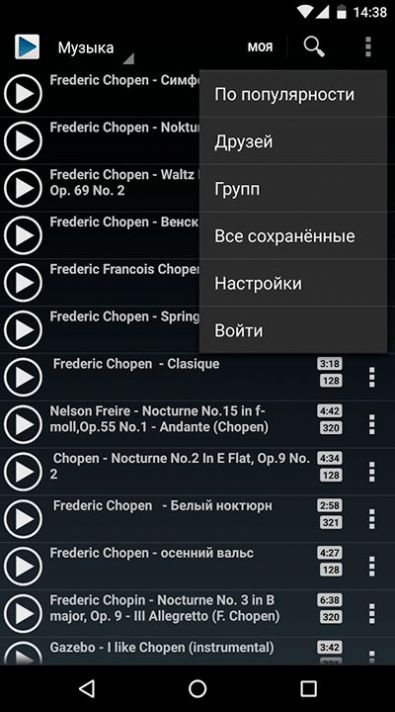Перенос музыки с Mac на Android (версия 2023)
Если у вас запланирована длительная поездка или вы просто хотите послушать музыку в дороге, вам может понадобиться перенести любимые треки с Mac на Android. На первый взгляд передача файлов между двумя разными операционными системами может показаться довольно сложной, но все не так уж и запутанно.
Существуют способы и программное обеспечение, которые помогут вам в этом процессе. В этой статье мы покажем вам, как передавать музыку с Mac на Android разными способами.
Содержание
Решение 1. Перенос музыки с Mac на телефон Android с помощью специального программного обеспечения
macOS и Android не предназначены для совместной работы, поэтому вам потребуется стороннее приложение для передачи песен между устройствами. Мы собрали лучшие приложения, доступные на рынке. Давайте посмотрим, как перенести музыку с Mac на Android, чтобы помочь вам решить, какой из них лучше всего подходит.
Перенос музыки через USB с помощью MacDroid
Ищете способ переноса музыки с Android на Mac и наоборот? MacDroid делает процесс передачи быстрым и легким. Это профессиональное программное обеспечение для передачи файлов, предназначенное для пользователей Mac, у которых есть телефоны или планшеты Android.
Это профессиональное программное обеспечение для передачи файлов, предназначенное для пользователей Mac, у которых есть телефоны или планшеты Android.
Поскольку разные платформы по своей природе несовместимы, MacDroid преодолевает барьер передачи и упрощает установление соединения между Android и Mac. Не только музыку, но и видео с Android можно переносить на компьютер, то же самое относится и к другим файлам.
Можно выбрать один из двух режимов подключения. MTP (протокол передачи мультимедиа) — это простой способ подключения Android и других поддерживаемых устройств. ADB (Android Debug Bridge) обеспечивает быструю передачу файлов и управление ими, а также полный доступ к вашему Android.
Начать работу с MacDroid и начать передачу музыки на Android очень просто. Вот пошаговое руководство:
Шаг 1: Прежде всего, загрузите и установите MacDroid.
Шаг 2: Убедитесь, что вы обновились до версии Pro, которая позволит вам передавать файлы с Mac на Android.
Шаг 3. Подключите Android к Mac с помощью стандартного USB-кабеля. Он должен быть правильно подключен.
Шаг 4: Запустите MacDroid и установите режим MTP или ADB. Далее рассмотрим, как подключиться по MTP.
Шаг 5: На экране телефона вы увидите всплывающее окно. Выберите «Передача файлов».
Шаг 6: Ваше Android-устройство появится в «Списке устройств».
Шаг 7: Затем вам нужно смонтировать устройство. Нажмите кнопку «Монтировать».
Шаг 8: Теперь вы получите доступ к файлам на вашем телефоне и начнете передавать музыку.
Android File Transfer
Android File Transfer — это официальная сторонняя утилита Google для перемещения файлов между Android и Mac. Пользоваться приложением довольно просто: все, что требуется, — это стандартный USB-кабель для подключения двух устройств. Однако, поскольку Android File Transfer не обновлялся в течение некоторого времени, есть вероятность, что вы можете столкнуться с ошибками в процессе.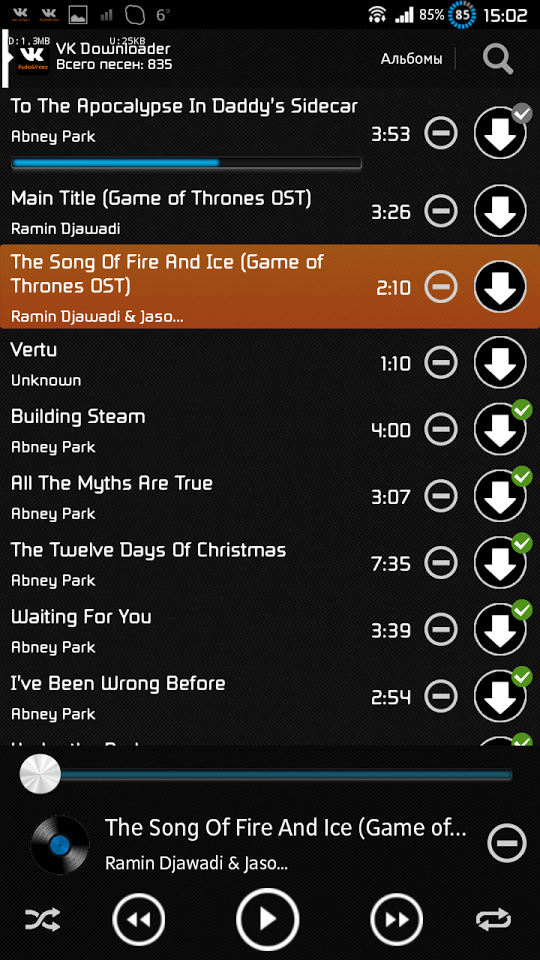
Вот как перенести музыку с Mac на телефон Android с помощью Android File Transfer:
Шаг 1. Загрузите и установите Android File Transfer на свой компьютер и запустите приложение.
Шаг 2. Подключите устройства с помощью USB-кабеля.
Шаг 3: При появлении запроса на телефоне коснитесь уведомления «Зарядить это устройство через USB» и выберите «Передача файлов».
Шаг 4: После этого на вашем Mac автоматически откроется окно Android File Transfer.
Шаг 5: Готово! Теперь вы можете легко перетаскивать все песни, которые хотите добавить на Android.
Решение 2. Как перенести музыку с Mac на Android через Bluetooth
Еще один способ перенести любимые треки с Mac на Android — использовать Bluetooth File Exchange, встроенную утилиту macOS. Обмен файлами Bluetooth используется для обмена файлами между устройствами с поддержкой Bluetooth. Это идеальное решение для переноса музыки на телефон или Mac без загрузки приложения.
Итак, чтобы использовать Bluetooth File Exchange для передачи музыки на Android с Mac, вы можете следовать пошаговой инструкции ниже:
Шаг 1: Сначала включите Bluetooth на Mac и Android. Чтобы включить Bluetooth на Mac, перейдите в «Системные настройки» и выберите «Bluetooth». Нажмите «Включить Bluetooth».
Чтобы включить Bluetooth на Mac, перейдите в «Системные настройки» и выберите «Bluetooth». Нажмите «Включить Bluetooth».
Шаг 2. На Android-устройстве перейдите в «Настройки» > «Bluetooth». Вы увидите свой Mac среди устройств Bluetooth, выберите его.
Шаг 3: После этого проверьте пароли на обоих устройствах. Если пароли совпадают, выполните сопряжение устройств.
Шаг 4: Чтобы начать передачу, просто щелкните значок Bluetooth в строке меню Mac, затем выберите «Отправить файл на устройство».
Шаг 5: Выберите файлы, которые вы хотите отправить на Android.
Шаг 6: Примите файл на свой телефон, и все готово.
Решение 3. Как перенести музыку с Mac на Android — синхронизировать iTunes с YouTube Music
YouTube Music — это замена Google Play Music. Тем не менее, он дает вам доступ к огромной музыкальной библиотеке, музыкальным рекомендациям и позволяет загружать песни для воспроизведения в автономном режиме.
Помимо потоковой передачи музыки из библиотеки YouTube, вы также можете загрузить до 100 000 песен из своей личной коллекции. Таким образом, вы можете легко синхронизировать свою медиатеку iTunes с Android и слушать ее, где бы вы ни находились. Для передачи музыки с помощью YouTube Music вам потребуется подключение к Интернету.
Таким образом, вы можете легко синхронизировать свою медиатеку iTunes с Android и слушать ее, где бы вы ни находились. Для передачи музыки с помощью YouTube Music вам потребуется подключение к Интернету.
Как перенести музыку из iTunes через YouTube Music:
Шаг 1. Перейдите на сайт music.youtube.com и войдите в систему.
Шаг 2. В правом верхнем углу найдите изображение своего профиля и нажмите на него.
Шаг 3: Выберите «Загрузить музыку».
Шаг 4. Найдите треки, которые хотите загрузить на YouTube Music, и нажмите «Открыть».
Шаг 5. Подождите, пока песни загрузятся и появятся в вашей музыкальной библиотеке YouTube, и наслаждайтесь прослушиванием.
Решение 4. Как перенести музыку с Mac на телефон Android с помощью Apple Music
Знаете ли вы, что существует приложение Apple Music для Android? Да, вы можете загрузить его из Google Play Store и использовать на своем смартфоне. Как и YouTube Music, он позволяет транслировать различные песни, слушать плейлисты на вашем устройстве, просто войдя в свою учетную запись.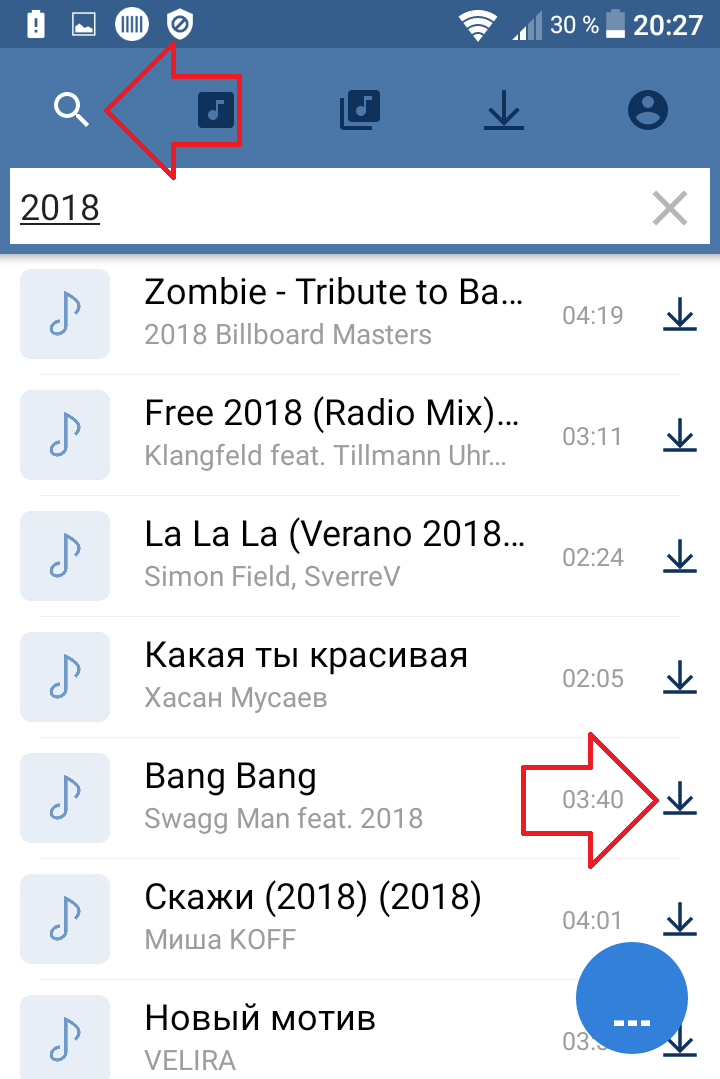 Кроме того, это хороший способ транслировать вашу библиотеку iTunes на Android. Вам понадобится Apple ID и ежемесячная абонентская плата за его использование.
Кроме того, это хороший способ транслировать вашу библиотеку iTunes на Android. Вам понадобится Apple ID и ежемесячная абонентская плата за его использование.
Шаг 1: Запустите iTunes на вашем Mac.
Шаг 2: В строке меню нажмите «Изменить», а затем выберите «Настройки».
Шаг 3. Перейдите на вкладку «Общие» и установите флажок «Музыкальная библиотека iCloud». Вы не увидите эту опцию, если у вас нет учетной записи Apple Music.
Шаг 4. Загрузите и установите приложение Apple Music на Android.
Шаг 5. Войдите в систему, используя свой Apple ID.
Шаг 6: После завершения синхронизации вы можете просматривать свою музыку iTunes в приложении Apple Music на вкладке «Библиотека».
Заключение
Изучив способы передачи музыки с Mac на устройства Android, вы сможете найти наиболее подходящий для вас способ. В зависимости от ваших потребностей у вас есть способ сделать это с помощью USB-кабеля и сторонних приложений, по беспроводной связи через Bluetooth или выбрать службы потоковой передачи музыки и синхронизировать свою библиотеку iTunes.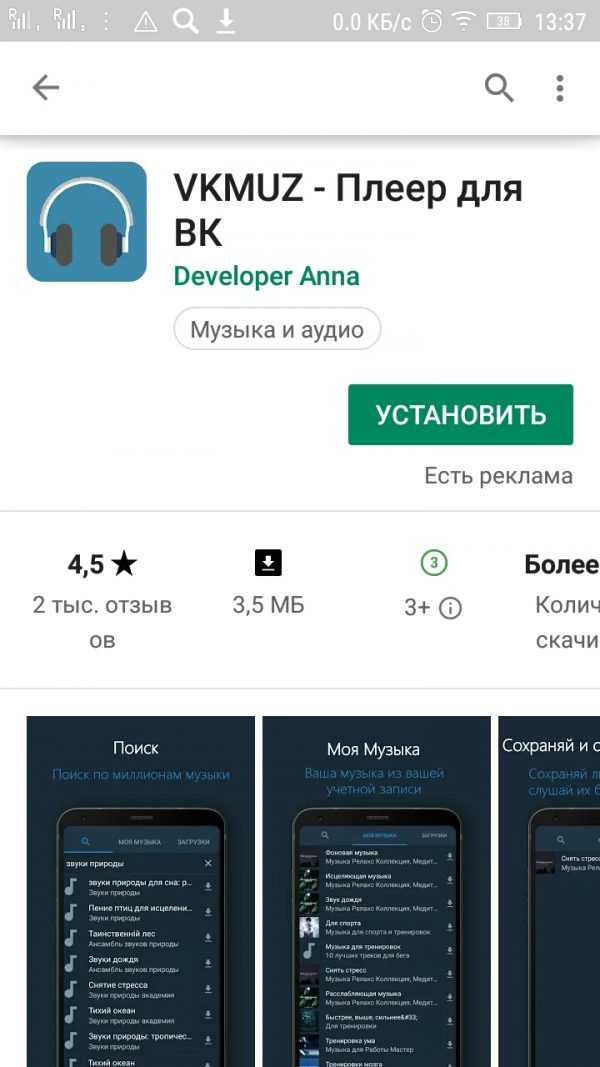 Перенесите все свои любимые песни на Android и наслаждайтесь ими, где бы вы ни находились.
Перенесите все свои любимые песни на Android и наслаждайтесь ими, где бы вы ни находились.
Часто задаваемые вопросы
Как перенести файлы с Mac на Android?
Как мы уже отмечали выше, существует несколько способов передачи файлов с Mac на Android. Вы можете сделать это по беспроводной сети или с помощью USB-кабеля и специального программного обеспечения, такого как Android File Transfer.
Как передать музыку с Mac на Android по беспроводной сети?
Если вы ищете беспроводное решение, вы можете подключить Mac к Android с помощью Bluetooth File Exchange и передавать музыку между двумя устройствами через Bluetooth.
Как передать музыку с Mac на Samsung?
MacDroid — один из лучших способов передачи музыки между Android и Mac. Для начала вам необходимо подключить свои устройства с помощью USB-кабеля и смонтировать Android как диск, следуя инструкциям, описанным в этой статье. После подключения вам потребуется несколько секунд, чтобы переместить музыку.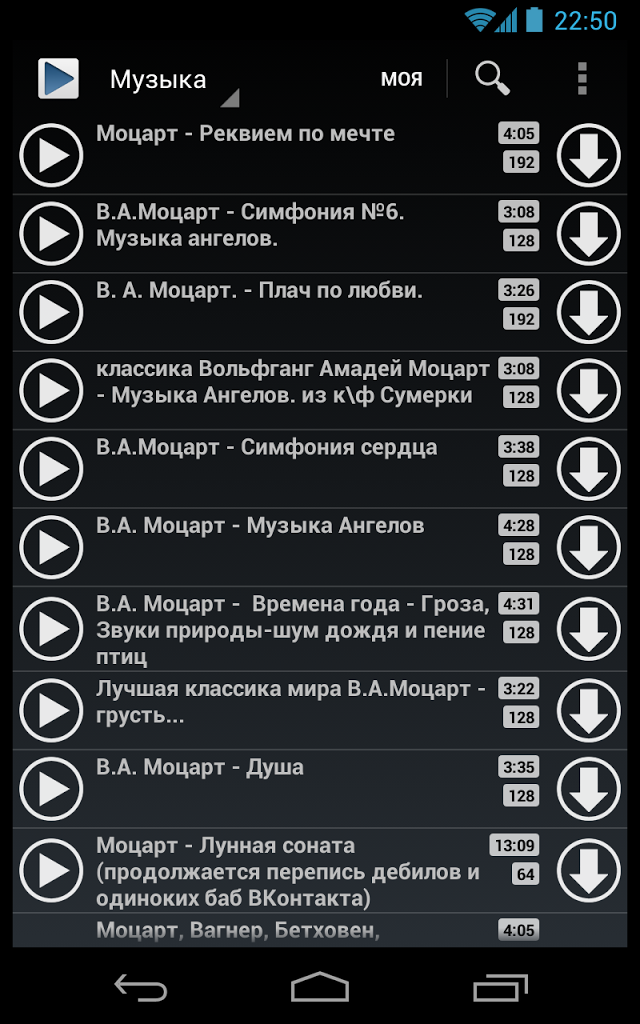
Как перенести музыку из iTunes на Mac на телефон Android?
Apple Music позволяет транслировать вашу медиатеку iTunes на Android. Откройте iTunes на своем Mac и нажмите «Правка» > «Настройки». На вкладке «Общие» включите параметр «Музыкальная библиотека iCloud» и нажмите «ОК». Затем запустите приложение Apple Music на Android и войдите в учетную запись, используя свой Apple ID. Ваша музыка iTunes будет доступна на вкладке «Библиотека».
Как бесплатно перенести музыку с Mac на телефон Android?
Существуют приложения, которые позволяют бесплатно передавать музыку с Android на Mac. Например, вы можете использовать MacDroid. Это решение упрощает передачу фотографий, видео, музыки и папок между Android и Mac, подключенными через USB.
Какое приложение лучше всего подходит для переноса музыки с Mac на Android?
Если вы ищете приложение для передачи музыки, мы рекомендуем MacDroid или Android File Transfer.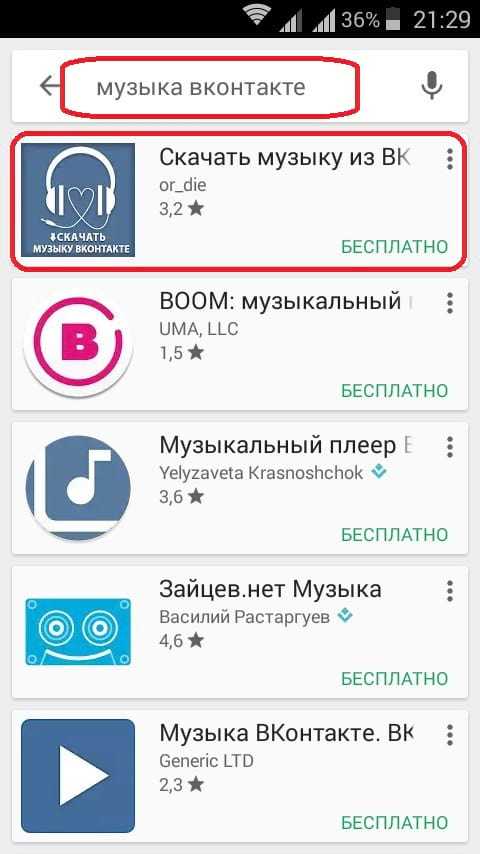
8 лучших приложений для бесплатной загрузки музыки
Любой, кто любит слушать музыку, всегда хочет иметь свою коллекцию на ладони, сохраненную в памяти своего смартфона. Чтобы сделать это возможным, мы выбрали одни из лучших приложений для бесплатной загрузки музыки.
Если вы хотите легко загружать свои любимые песни, продолжайте читать нашу статью, где мы расскажем о каждом из выбранных приложений!
Указатель этой статьи
1. Palco MP3
Первым из приложений для бесплатной загрузки музыки является Palco MP3, идеальное приложение для тех, кто любит бразильскую музыку самых разных жанров и музыкальных стилей.
Через него вы можете совершенно бесплатно скачать всю коллекцию, которая насчитывает более 1 миллиона песен, спродюсированных более чем 100 тысячами разных исполнителей, чтобы слушать музыку офлайн на своем смартфоне.
Также можно создавать списки воспроизведения со всеми песнями, которые вам нравятся больше всего, от ваших любимых исполнителей. Если вы предпочитаете предложения, они также есть в приложении со списками воспроизведения, созданными экспертами.
Если вы предпочитаете предложения, они также есть в приложении со списками воспроизведения, созданными экспертами.
Если вы художник, вы также можете отправить свои творения, чтобы они стали частью коллекции. Наконец, вы найдете несколько онлайн-радиостанций, где сможете послушать свой любимый стиль. Чтобы загрузить это приложение, перейдите по ссылкам, чтобы загрузить его в Google Play или App Store.
2. ByClick Downloader
Если вы хотите получить доступ к практически неограниченной коллекции второй по величине видеоплатформы в мире, то ByClick Downloader — идеальный вариант для вас. Приложение позволяет вставлять в него любую музыку или ссылку на видео, а затем загружать контент в нужном формате.
Стоит отметить, что ByClick Downloader также может получить доступ к основным социальным сетям, не ограничиваясь только одним местоположением.
Нажмите на ссылку прямо сейчас, чтобы познакомиться с приложением!
3. Pi Music Player
Наша следующая рекомендация может быть не самой известной, но одной из лучших бесплатных приложений для загрузки музыки.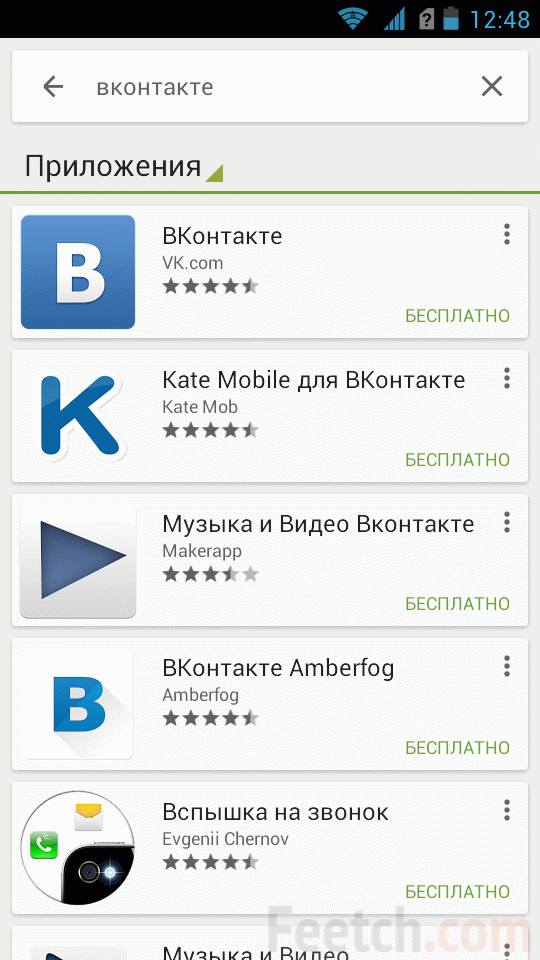 Преимущество Pi Music Player заключается в простоте и практичности использования.
Преимущество Pi Music Player заключается в простоте и практичности использования.
Помимо этого, приложение также позволяет вам делиться своими песнями и альбомами с другими пользователями. Еще одним действительно классным плюсом является то, что вы можете вырезать определенную часть песни, чтобы использовать ее в качестве рингтона.
Если вам интересно, вы можете узнать больше, перейдя по ссылке.
4. 8tracks
8tracks больше похож на сообщество пользователей, которые больше всего делятся музыкой. Благодаря этому среди приложений для бесплатной загрузки музыки вы можете создавать бесчисленные списки воспроизведения, которыми можно делиться, что является целью платформы.
На главном экране веб-сайта вы найдете самые известные плейлисты, и теперь вы можете выбрать один из них для воспроизведения. В нем также можно скачать музыку онлайн бесплатно.
Предлагает бесплатные и платные аккаунты; главное отличие между ними в том, что в платных у вас нет рекламы между песнями, которая есть в бесплатных. Слушайте прямо сейчас, нажмите здесь, чтобы скачать!
Слушайте прямо сейчас, нажмите здесь, чтобы скачать!
5. SoundCloud
Если вам нравится музыка, вы наверняка знаете SoundCloud, в котором есть одно из самых известных приложений для бесплатной загрузки музыки. Он служит центром для независимых художников, которые хотят загружать свои творения.
Здесь создатели могут выбрать, хотят ли они, чтобы их музыка загружалась бесплатно или нет. Если вы предпочитаете, вместо того, чтобы скачивать музыку онлайн, вы также можете слушать музыку онлайн бесплатно.
Если вам интересно познакомиться с платформой поближе, перейдите по ссылке на официальный сайт или скачайте приложения для Android и iOS.
6. 4Shared
4Shared — одна из самых популярных платформ для загрузки всех типов, включая музыку. В нем миллионы песен от самых разных исполнителей, и вы можете внести свой вклад в коллекцию!
Создав учетную запись в приложении, вы по-прежнему получаете 15 ГБ онлайн-хранилища, где вы можете хранить все, что захотите.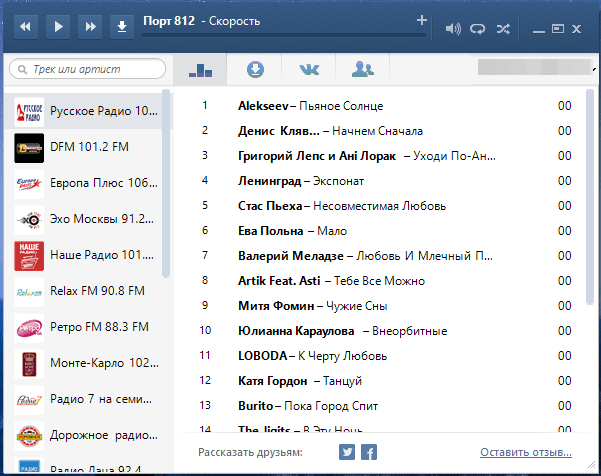
Несмотря на то, что это приложение не предназначено специально для музыки, поскольку оно позволяет находить книги, документы, фильмы, видео и многое другое, в любом случае это одно из лучших приложений для бесплатной загрузки музыки.
Он имеет простой и интуитивно понятный интерфейс и легко доступен для всех пользователей. Следует иметь в виду, что, поскольку он настолько открыт, возможно, вы найдете на этом сайте вирусы. Перейдите по ссылке, чтобы скачать для Android или iOS прямо сейчас!
7. Indie Shuffle
Indie Shuffle — еще одно отличное приложение для загрузки музыки. Тем более это касается тех, кто является поклонником независимых исполнителей и групп, так как на этом специализируется.
Многие из этих музыкантов размещают там свои песни для скачивания. Таким образом, вы можете легко находить новые группы и загружать песни, которые кажутся вам наиболее интересными.
Прикольно то, что существует много разных жанров музыки, так что это идеальный сайт на любой вкус.